
Um die Leistung Ihres PCs zu verbessern und umzusetzen, dass er decodiert, sollten Sie regelmäßig verschiedene Caches klären auf Ihrem PC. Wir zeigen Ihnen, wie dies in Windows 11 geht.
Cache-Dateien sind die temporären Dateien, die von verschiedenen Apps und Dienstleistungen erstellt wurden. Das Löschen dieser Dateien verursacht normalerweise keine Probleme mit Ihren Apps, da Ihre Apps sie wiederherstellen werden, wann immer sie benötigen. Sie können auch Windows einstellen, um Cache-Dateien automatisch zu löschen, wie wir unten erklären.
VERBUNDEN: So löschen Sie den Cache Ihres PCs in Windows 10
So verwenden Sie die Disk-Bereinigung, um den Cache zu löschen
Ein einfacher Weg zu Entfernen Sie verschiedene Caches Von Windows 11 verwendet es, das eingebaute Disk-Bereinigungswerkzeug zu verwenden. Dieses Tool findet automatisch Cache-Dateien für Sie.
Um das Tool zu verwenden, öffnen Sie das Menü "Start" und suchen Sie nach "Disk Cleanup". Klicken Sie in den Suchergebnissen auf das Tool.
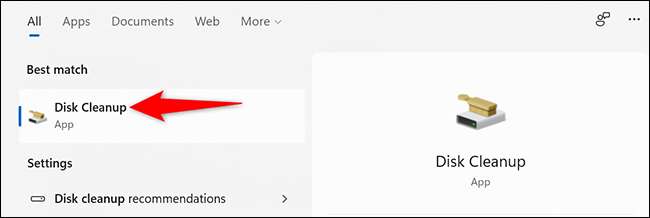
Klicken Sie im Fenster "Disk Cleanup", das öffnet, auf das Dropdown-Menü "Drives", und wählen Sie das Laufwerk, an dem Sie Windows 11 installiert haben. Klicken Sie dann auf "OK".
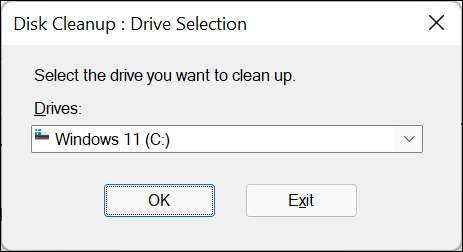
Sie sehen ein Fenster "Disk Cleanup". Aktivieren Sie hier in den Abschnitt "Dateien zum Löschen" alle Boxen, sodass alle Ihre Cache-Dateien entfernt werden. Klicken Sie dann unten auf "OK".
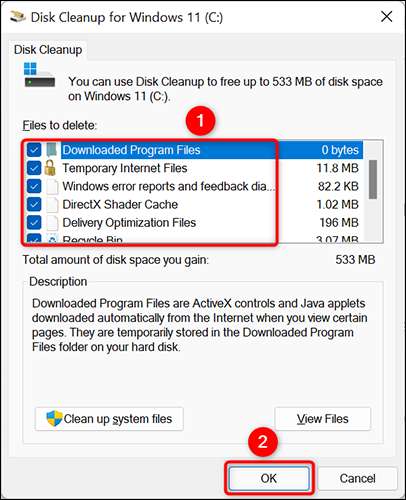
Klicken Sie in der erscheinenden Eingabeaufforderung auf "Dateien löschen", um den Löschen Ihres Cache zu bestätigen.
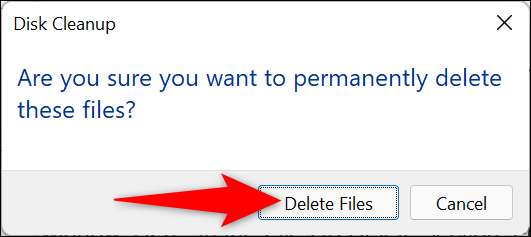
Und das ist es. Die ausgewählten Cache-Dateien werden jetzt von Ihrem PC entfernt.
VERBUNDEN: Sollten Sie den Systemcache auf Ihrem Android-Telefon löschen?
So löschen Sie den Microsoft Store-Cache
Wie andere Apps speichert Microsoft Store auch Cache-Dateien auf Ihrem PC. Um diese Dateien zu entfernen, müssen Sie ein Dienstprogramm aus der RUN-Feld ausführen.
Um dies zu tun, öffnen Sie zuerst das RUN-Feld, indem Sie Windows + R-Tasten zusammen drücken.
Geben Sie im Feld RUN-Feld Folgendes ein und drücken Sie ENTER:
wsreset.exe
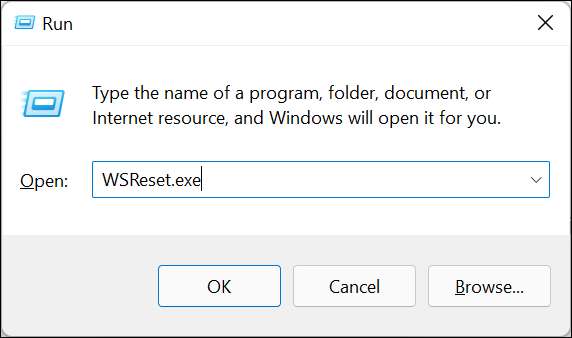
Ein leeres schwarzes Fenster wird auf Ihrem Bildschirm angezeigt. Warten Sie, bis dieses Fenster automatisch schließt.
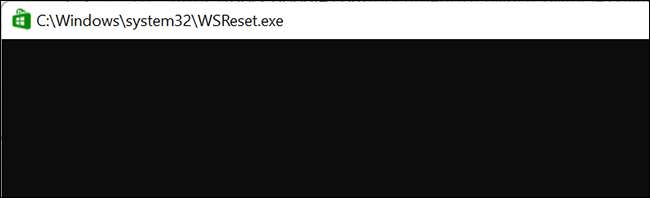
Wenn das Fenster schließt, wird Ihr Microsoft Store-Cache entfernt.
Wenn Sie ein Android-Telefon haben, den Cache eines App löschen kann Ihnen helfen, Probleme mit der App zu vermeiden.
VERBUNDEN: So löschen Sie die Daten und den Cache der App auf Android, um gemeinsame Probleme zu lösen
So löschen Sie Ihren Standort-Cache
Clearing Ihre Standortdaten Der Cache ist genauso wichtig wie das Löschen anderer Cache-Dateien.
Um den Standortverlauf auf Ihrem PC zu löschen, öffnen Sie die Einstellungs-App, indem Sie mit Windows + I-Tasten zusammen drücken.
Wählen Sie in den Einstellungen aus der linken Seitenleiste "Privacy & AMP; Sicherheit."
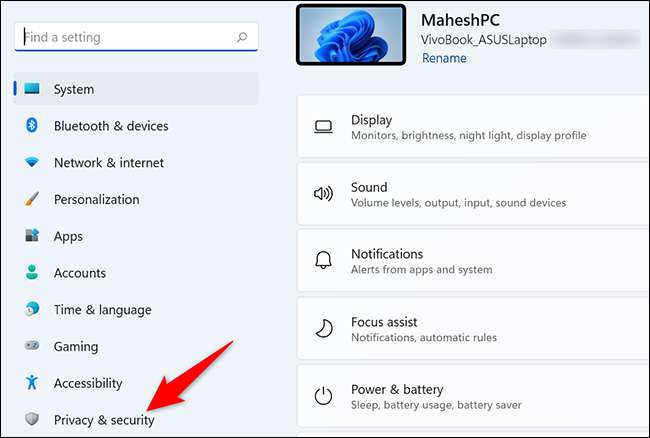
Auf der "Privatsphäre & amp; Sicherheit "Seite", im Abschnitt "App-Berechtigungen", klicken Sie auf "Ort".
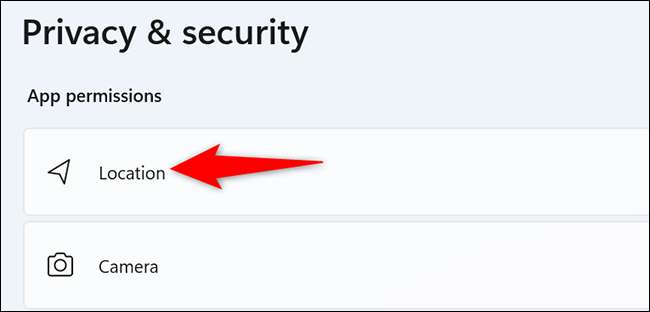
Klicken Sie auf der Seite "Standort" neben "Standorthistorie", klicken Sie auf "Löschen".
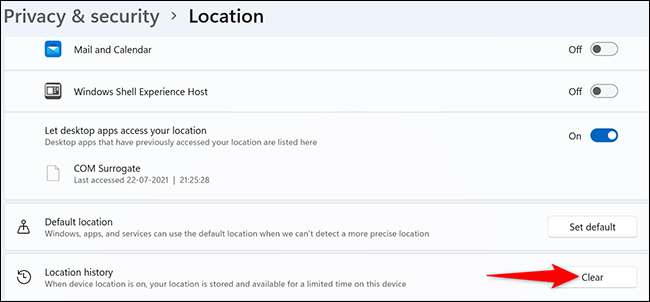
Und das ist es. Windows 11 löscht Ihren Standort-Cache.
Wenn Sie auch ein Apple-Benutzer sind, möchten Sie möglicherweise lernen, wie Sie erfahren können Freier Speicherplatz auf einem iPhone oder iPad .
So spülen Sie den DNS-Cache
Zu Entfernen Sie den DNS-Cache Verwenden Sie die Windows-Terminal-App Ihres PCs.
Beginnen Sie mit dem Öffnen des Menüs "Start", der Suche nach "Windows-Terminal", und klicken Sie auf die App in den Suchergebnissen.
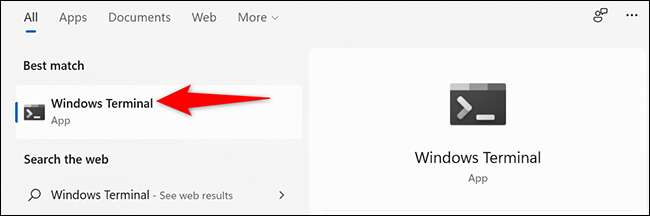
Geben Sie im Windows-Terminal den folgenden Befehl ein und drücken Sie ENTER. Sie können diesen Befehl in beiden PowerShell- und Command-Eingabeaufforderungsschalen verwenden.
ipconfig / blushdns
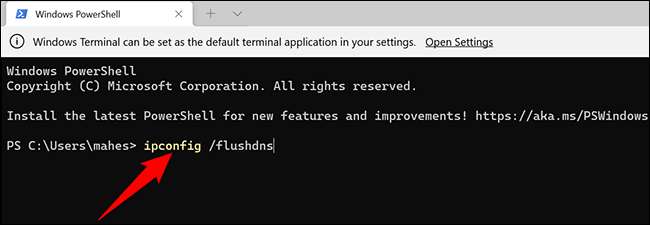
Sie sehen eine Erfolgsnachricht, wenn der DNS-Cache gelöscht wird.
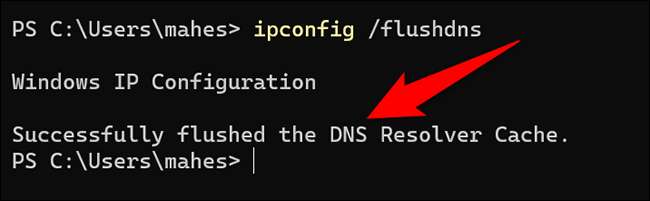
Du bist alle gesetzt.
VERBUNDEN: So löschen Sie den Google Chrome DNS-Cache unter Windows
So löschen Sie den Cache automatisch mit dem Speicher SINN
Mit dem integrierten Speicher SENSE-Feature in Windows 11 können Sie Den Cache Ihres PCs automatisch löschen in einem regelmäßigen Intervall. Sie können angeben, welche Cache-Typen Sie löschen möchten, und die Funktion löscht nur diese Cache-Dateien.
Um die Funktion zu verwenden, starten Sie die Einstellungs-App, indem Sie gleichzeitig Windows + I-Tasten drücken.
Wählen Sie in den Einstellungen aus der linken Seitenleiste "System".
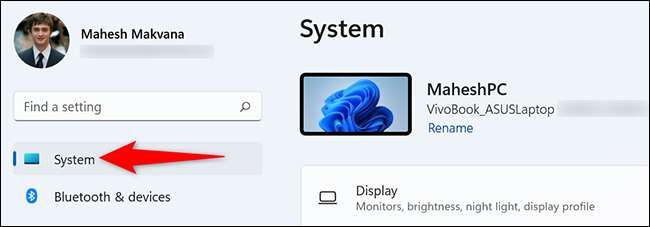
Klicken Sie auf der Seite "System" auf "Speicherung".
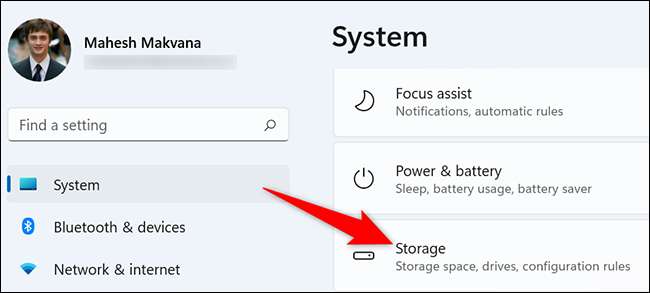
Klicken Sie im Menü "Speicher" auf "Speichern Sinne".
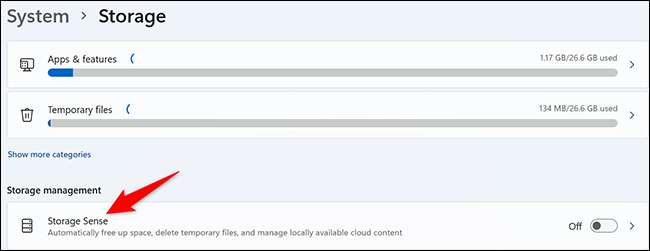
Schalten Sie oben auf der Seite "Speicher Sense" die Option "Automatic User Content Cleanup" ein. Dies ermöglicht das Funktionsgefühl.
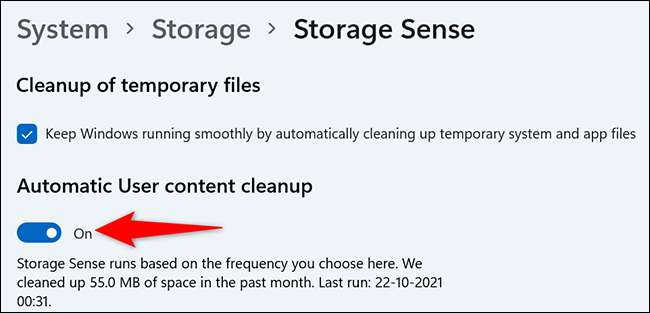
Konfigurieren Sie auf derselben Seite die Optionen für welche Cache-Dateien, die Sie gelöscht werden möchten. Dies beinhaltet automatisch Entleeren des Papierkorbs , Löschen des Downloads-Ordners , und so weiter.
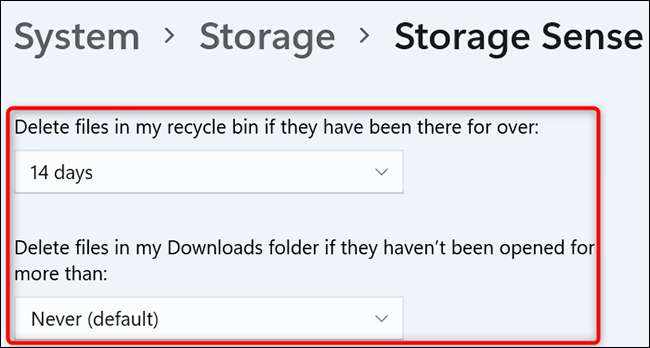
Der Speicherersinn läuft im angegebenen Intervall. Wenn Sie es sofort ausführen möchten, scrollen Sie die aktuelle Seite nach unten. Klicken Sie dort auf den "SPACE SPACE SENVE JETZT".
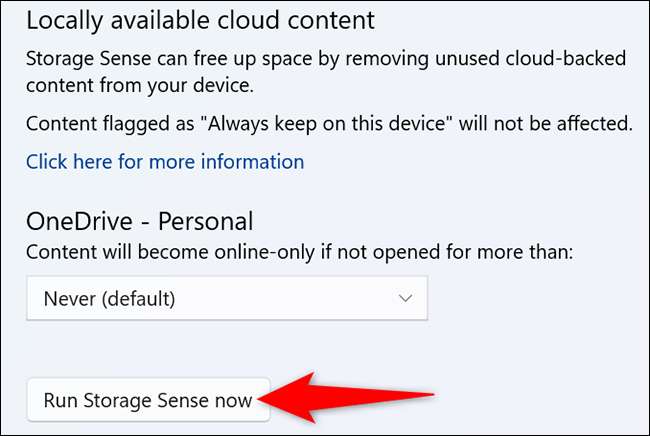
Der Speicher-Sinn wird Ihren PC mit Ihren angegebenen Optionen deklarieren.
Und so geht es darum, verschiedene Caches auf Ihrem Windows 11-basierten PC zu löschen!
Wenn Sie dabei sind, berücksichtigen Sie den Cache in Chrom und Feuerfuchs Webbrowser auch.
VERBUNDEN: So löschen Sie Cache und Cookies in Chrome







